win7 64 ghost 深度技术运行稳定,兼容性好,系统功能性能增强,运行效率高,系统运行安全,拥有深度独有人性化的设计,是个人,企业等用户快速装机的首选系统,吸引了很多人安装深度技术win7旗舰版,怎么安装呢?就让小编告诉你们安装win7 64 ghost 深度技术的方法。
1、打开下载的系统镜像文件,右击选择“解压Deepin_Win7SP1_Ultimate_X86_201407.iso”。如图1所示
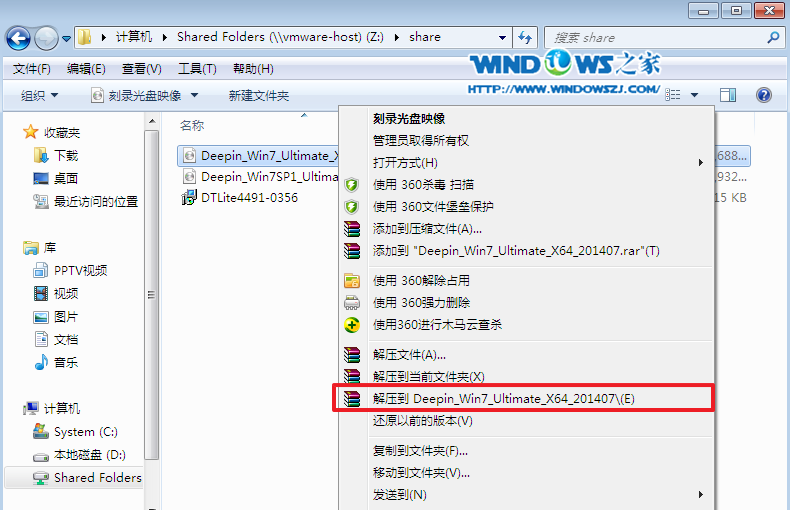
win7 64 ghost 深度技术图1
2、双击“setup.exe”.如图2所示
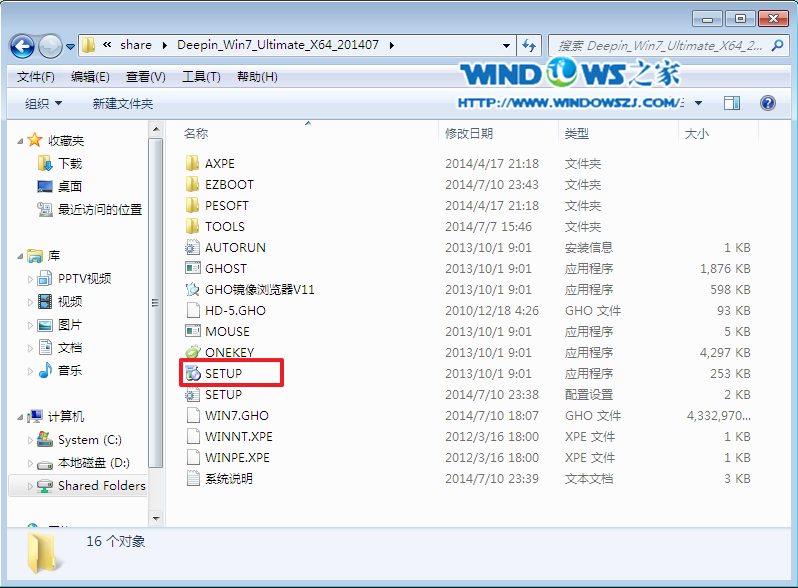
win7 64 ghost 深度技术图2
3、点击“安装WIN7X86系统第一硬盘分区”。如图3所示
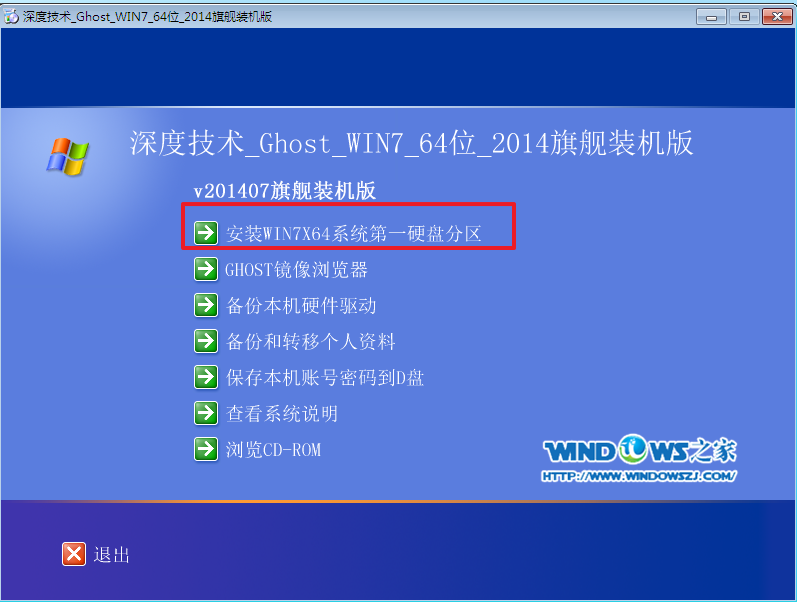
win7 64 ghost 深度技术图3
4、选择“安装”,再按“确定”,如图4所示。安装成功后,按“确定”,如图5所示。点击“打开”之后选择映像文件(扩展名为.iso),最后选择“确定”。如图6所示
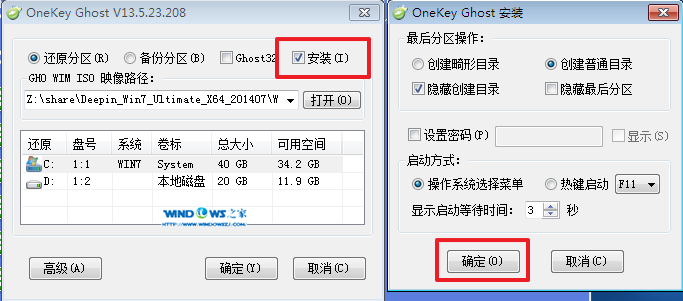
win7 64 ghost 深度技术图4
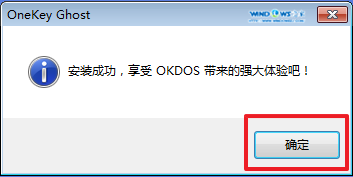
win7 64 ghost 深度技术图5

win7 64 ghost 深度技术图6
5、选择“是”,立即重启。如图7所示
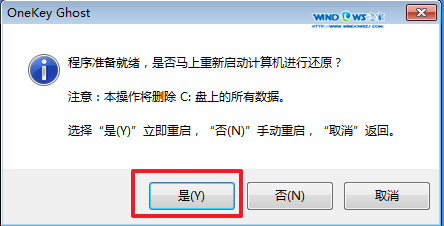
win7 64 ghost 深度技术图7
6、因为是完全自动进行安装的,所以安装过程相关顺序这里不做一一解释。我们耐心等待硬盘装windows7系统完成即可。如图8、图9、图10所示:
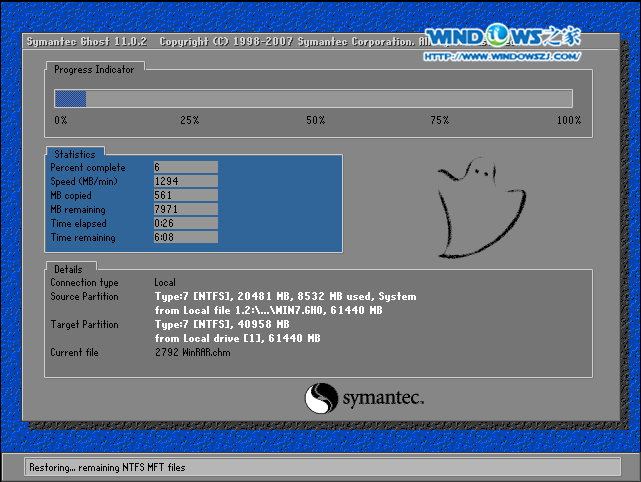
win7 64 ghost 深度技术图8
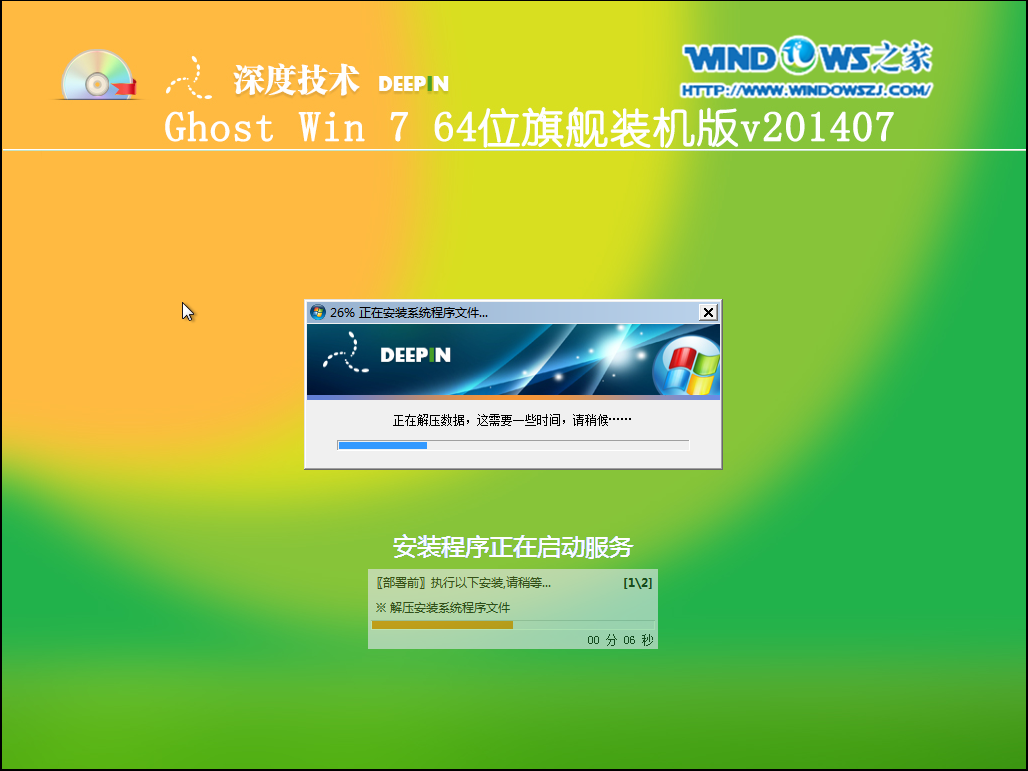
win7 64 ghost 深度技术图9
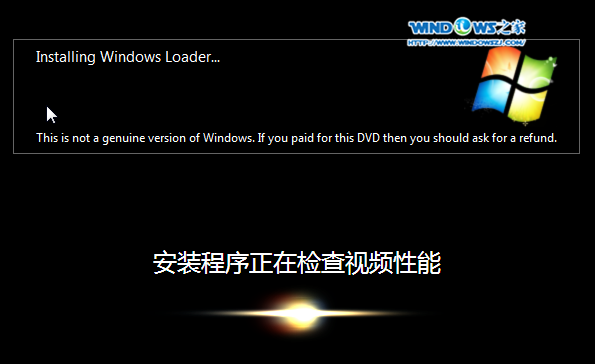
win7 64 ghost 深度技术图10
7、重启后,系统就安装好了,如图11所示
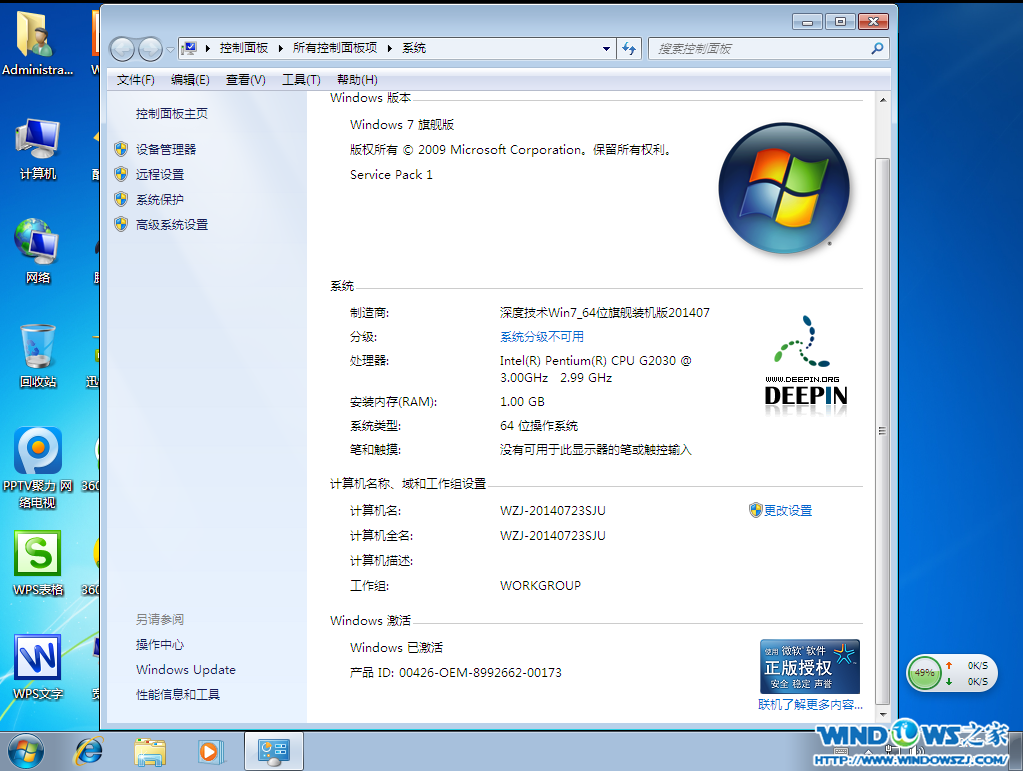
win7 64 ghost 深度技术图11
综上所述,这就是旗舰版win7 64 ghost 深度技术系统直接安装图解了,通过上面的win7 64 ghost 深度技术安装过程,相信大家都看懂了,也正在操作安装了,这个安装方法就是这么简单易懂,如果感兴趣的朋友就可以尝试动手试一试,觉得不错还可以分享给身边的小伙伴们。
